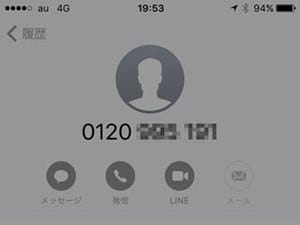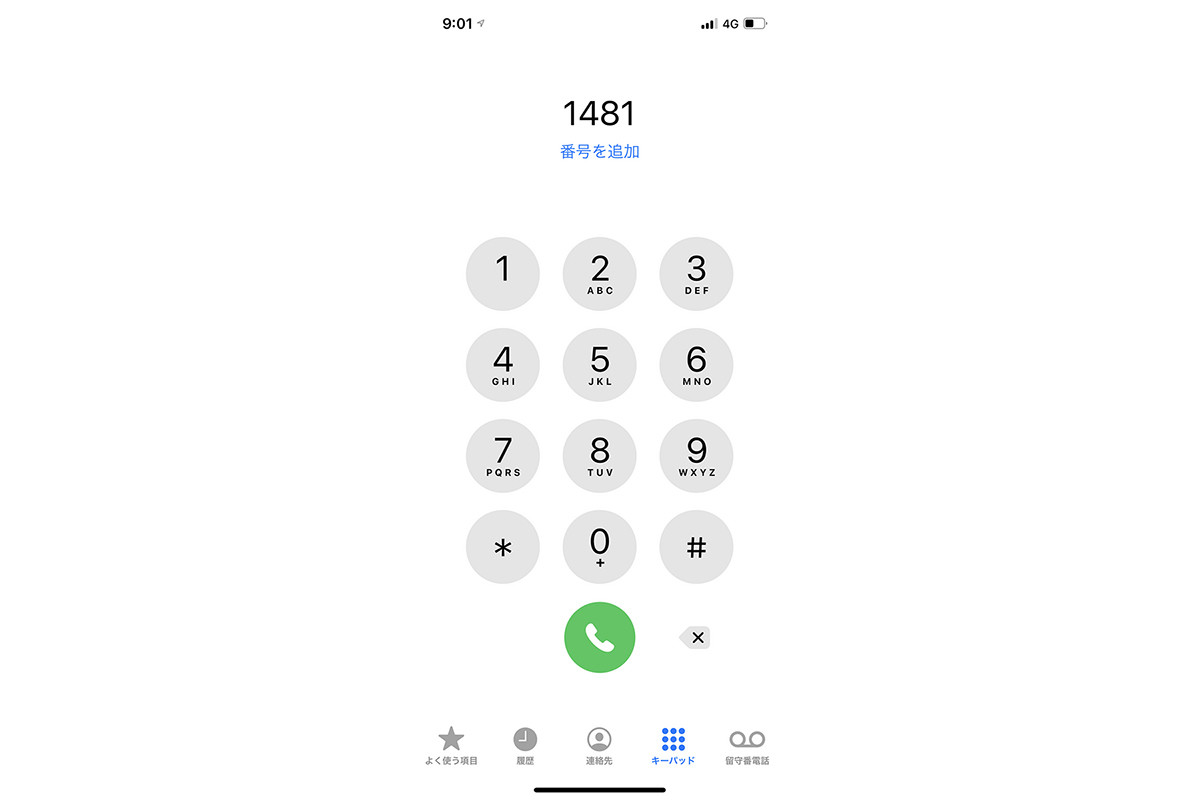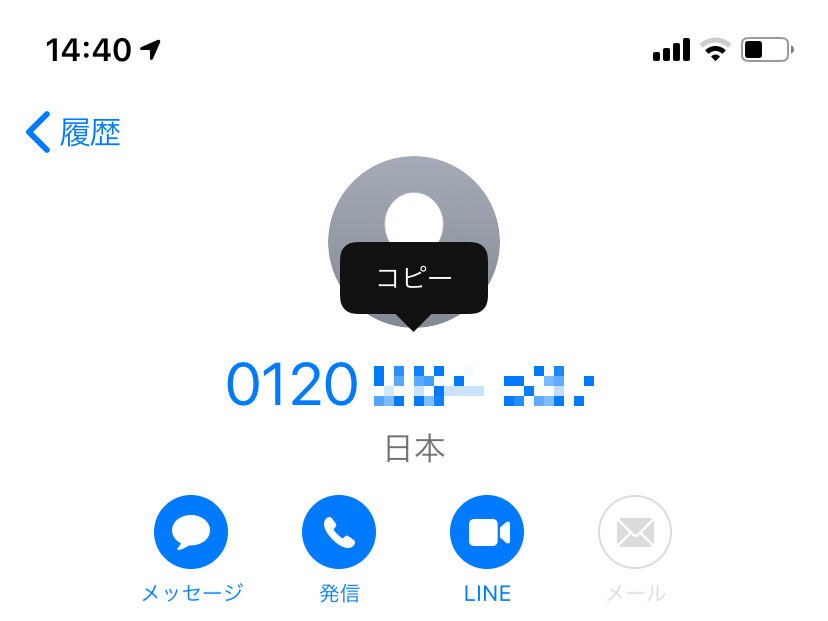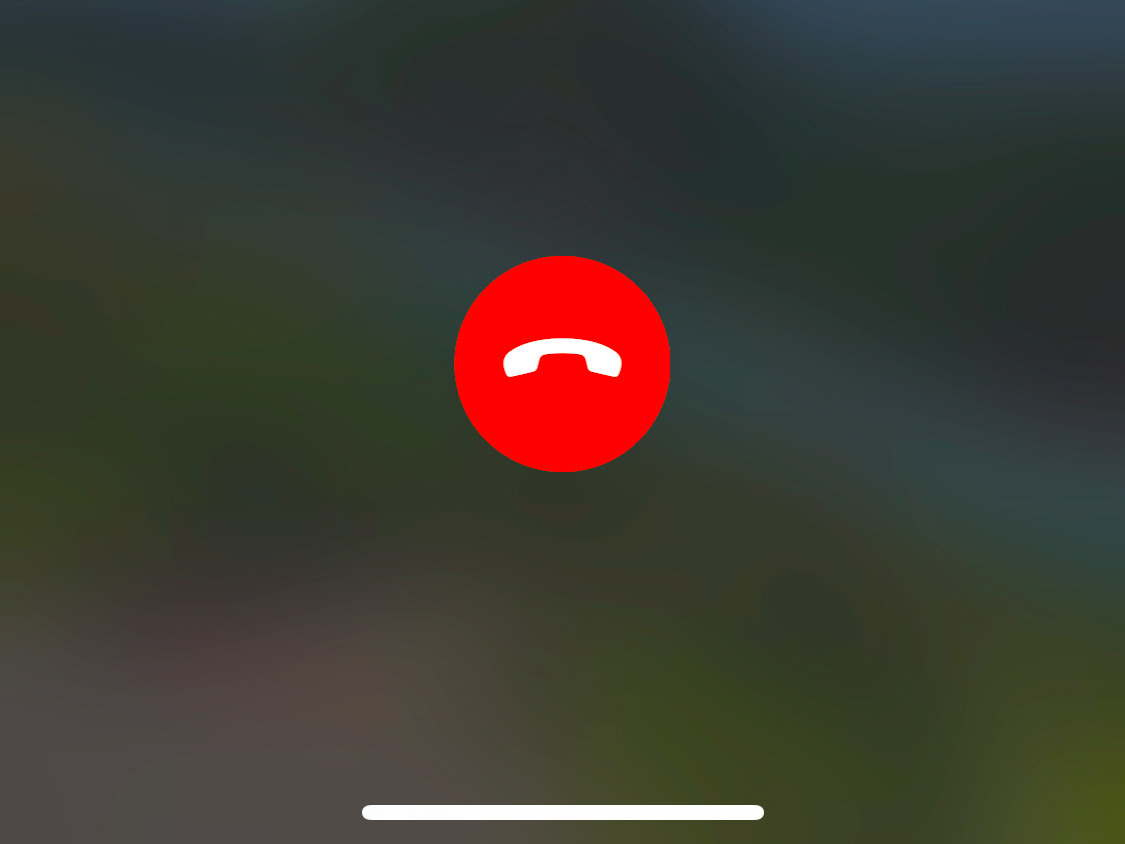この記事では、iPhoneの着信拒否機能について解説します。興味がない勧誘などの迷惑電話、知らない番号からの電話、知ってはいるけれど話したくない相手からの電話も、着信拒否に設定すれば気にならなくなります。
通話履歴から着信拒否に設定する
一般的に着信拒否とは、かかってきた電話(音声通話)に応答せずそのまま自動切断することをいいます。iPhoneでは、電話をかけてきた相手の電話番号や名前が画面に通知される仕様のため、誰からの電話かを認識したうえで応答できます。これに対して、着信拒否に設定した電話番号からの着信は、画面に通知されず、呼び出し音が鳴ることもなく、そのまま自動的に切断されます。
iPhoneの着信拒否機能には、「iPhoneの機能としての着信拒否」と「契約しているキャリアのサービスとしての着信拒否」の2種類があり、好みの方法を利用できます。併用することも可能ですが、まずは導入がかんたんな「iPhoneの機能としての着信拒否」の使いかたを紹介します (検証環境: iOS 14.4)。
連絡先からも着信拒否に設定可能
-
「連絡先」に登録してある相手の情報からも「この発信者を着信拒否」に設定できます
着信拒否すると相手にはどう聞こえるのか?
着信拒否に設定した相手から電話がかかってくると、iPhoneは自動的に対応を開始します。こちらに電話番号や相手の名前が通知されることはなく、呼び出し音も鳴りません。履歴として残らないため、いずれ着信があったことすら意識しなくなります。
電話をかけてきた相手には、通話中の音(ツー・ツー)が流されます。多くの相手は「話し中だからつながらないのだな」と認識するはずですが、着信拒否にしているかぎり応答はありませんから、何度かけても話し中といいう状態が続きます。ただし、1度きりならともかく相手が2度、3度とリダイヤルすれば、着信拒否されたことを察するかもしれません。
非通知電話を着信拒否するには
いわゆる非通知電話は、iPhoneに発信元の番号情報が伝わりません。そのため、2種類ある着信拒否機能のうち「iPhoneの機能としての着信拒否」を使うことができませんが、次に紹介する3つの対応方法があります。
「不明な発信者を消音」を有効にする
「設定」アプリの「電話」画面にある「不明な発信者を消音」を有効にすれば、最近発信した電話および「Siriからの提案」に含まれる人からの電話のみ着信するようになります。これで非通知電話があったときでも呼び出し音や通知が届くことはありません。
①「設定」を開いて下方にスクロールし、②「電話」をタップします
「おやすみモード」を利用する
「おやすみモード」を使う方法もあります。この場合、連絡先に登録されていない相手からの着信をすべて拒否することで、非通知電話を無視します。
「おやすみモード」は「コントロールセンター」にある月のアイコンからオンにできます。「おやすみモード」を有効にしている間は、連絡先に登録されていない相手からの着信が拒否されるため、非通知電話を無視できます
キャリアの非通知電話対策もある
通信キャリアが提供するサービスを利用すれば、iPhoneに着信が届く前段階で非通知電話をシャットアウトできます。NTTドコモの回線では「148」にダイヤルしたあと案内に従い「1」をタップします(番号通知お願いサービス)。auの回線では「1481」にダイヤルするだけで有効になります。ソフトバンクは有料(100円/月)になるものの、「My Softbank」からナンバーブロックサービスに申し込んだあと「144」をダイヤルすれば、非通知着信を受けずにすみます。
着信拒否リストの確認と設定解除をするには
iPhoneの機能で着信拒否に設定した電話番号は、「設定」→「電話」→「着信拒否した連絡先」の順に画面を開くと確認できます。着信拒否を解除する場合は、この画面の右上にある「編集」をタップし、次の画面で対象とする電話番号の左端にある「-」ボタンをタップ、右端に現れた「着信拒否設定を解除」ボタンをタップします。
キャリアの着信拒否サービス
iPhoneの機能による着信拒否は手軽に利用できる反面、公衆電話からの着信はシャットアウトできないなどの弱みもあります。より徹底した着信拒否を行いたい場合は、契約している通信キャリアが提供するサービスを利用しましょう。
- ドコモ 「迷惑電話ストップサービス」 (無料)
・au 「迷惑電話撃退サービス」 (税込110円/月)
・ソフトバンク 「ナンバーブロック」 (税込110円/月)